
Ми маємо: Віддалений сервер (в локальній мережі) під керуванням Debian 7 і встановленим на нього демоном Deluge в парі з WebUI, а так же домашній комп'ютер під управлінням Linux Mint 14 (Ubuntu 12.10). Процес установки серверної частини ми опустимо, тому що він детально розписаний в попередній статті. присвяченій Deluge. Переходимо до налаштувань і установці клієнтської частини на домашній ПК.
Варто зауважити, що наявність WebUI на сервері не обов'язково, але зайвим він не буде, якщо ви плануєте підключатися до Deluge не тільки з дому. У зв'язку з цим почати налаштування можна трьома способами, попередньо встановивши GTK UI на локальний комп'ютер:
Після запускаємо демон на сервері і задаємо логін і пароль для віддаленого доступу. Команду потрібно виконати від імені користувача, від якого працює Deluge Daemon.
Де «username» - користувач, «password» - пароль, а «levil» - рівень доступу. Користувач і пароль можуть бути довільними. Необов'язково, щоб вони збігалися з ім'ям користувача, від якого працює демон. Демон при цьому повинен бути запущений.Рівні доступу:
- 1 - тільки читання.
- 5 - користувач.
- 10 - Адміністратор.
1. Перший спосіб має на увазі наявність WebUI на сервері. В налаштуваннях необхідно включити віддалений доступ до демона, щоб дати нам можливість з'єднуватися з Deluge віддалено.
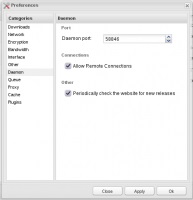
2. У другому способі ми використовуємо Deluge Console. Для цього її потрібно встановити на сервер.
У ній командуємо:
Виходимо з консолі:
Всі дії з консоллю так само потрібно виконувати від імені користувача, від якого працює Deluge.
Перезавантажуємо демон:
3. У третьому способі ми використовуємо SSH-тунель від домашнього комп'ютера до сервера. В цьому випадку включати віддалений доступ на стороні сервера необов'язково. Відкриваємо локальний термінал і пишемо наступне:
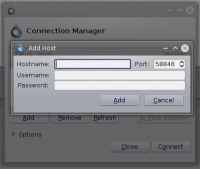
На цьому все. Якщо все зроблено правильно, то ми сміливому можемо з'єднуватися з демоном через локальний GTK UI, в якому нам буде доступно все те, чим ми не могли скористатися через WebUI.
На скріншоті показано два з'єднання. Перше - віддалене, що вимагає включеної раніше опції, що дозволяє віддалений доступ до демона. Друге - з'єднання, що використовує ssh-тунель. Зелені галочки означають, що з'єднання доступні.
Важливо! Версії серверної і клієнтської частини програм повинні бути тієї ж лінійки. Наприклад, у мене на сервері версія програми - 1.3.3, на домашньому комп'ютері - 1.3.5. Це нормально. Якщо на сервері піднята версія 1.2.Х, а на ПК 1.3.Х (або навпаки), то навіть якщо конструкція запрацює (що мало ймовірно), проблеми неминучі.
____________
За матеріалами офіційної Wiki Deluge